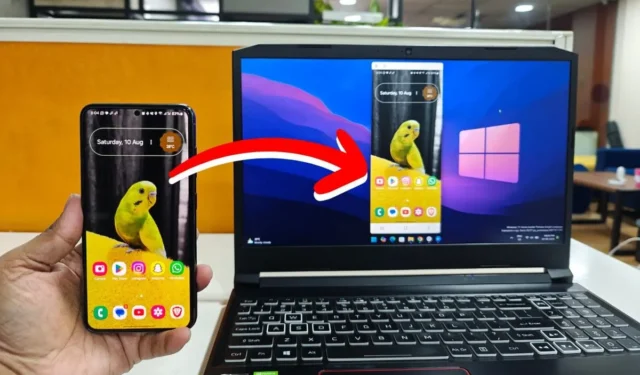
Когда я перешел с LG Wing на Samsung Galaxy S23, я понятия не имел о существовании приложения Samsung Flow. Однажды мой друг на работе упомянул о нем, и я подумал, почему бы не попробовать? И оно оказалось весьма полезным. Samsung Flow стал частью моей повседневной жизни, и я думаю, что вам оно тоже понравится. Итак, вот лучшие функции Samsung Flow, которые облегчат вам жизнь, если у вас есть телефон Samsung и компьютер на базе Windows.
1. Мгновенная передача файлов
Раньше я полагался на Quick Share для перемещения файлов между моим телефоном Samsung и ПК, что вполне подходит большинству людей. Но вот где Samsung Flow блистает. После того, как ваши устройства подключены, вы можете отправлять несколько файлов одновременно, без хлопот по поиску близлежащих устройств каждый раз, как вы бы делали с Quick Share. Хотя я не заметил большой разницы в скорости передачи при перемещении файла размером 1,82 ГБ, фактор удобства с Samsung Flow меняет правила игры.
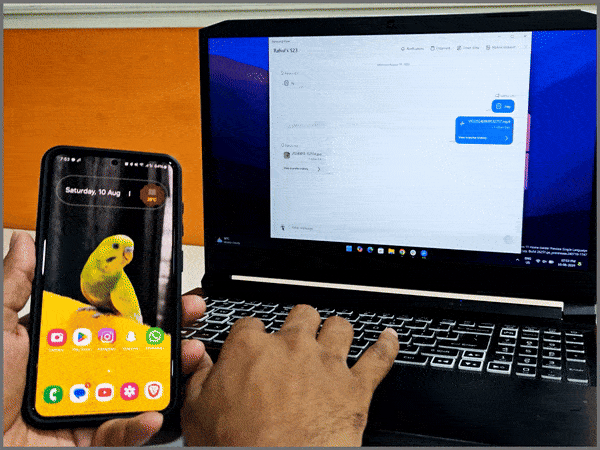
2. Дублируйте экран телефона в Windows
Вы когда-нибудь хотели иметь возможность зеркалировать свой телефон Galaxy на компьютере Windows, как это делают пользователи iPhone на своих компьютерах Mac? Samsung Flow вам поможет. Всего одним щелчком мыши вы можете получить доступ ко всему телефону с вашего ПК. Просто нажмите кнопку Smart View и примите запрос на своем телефоне — бум, и вы в деле.
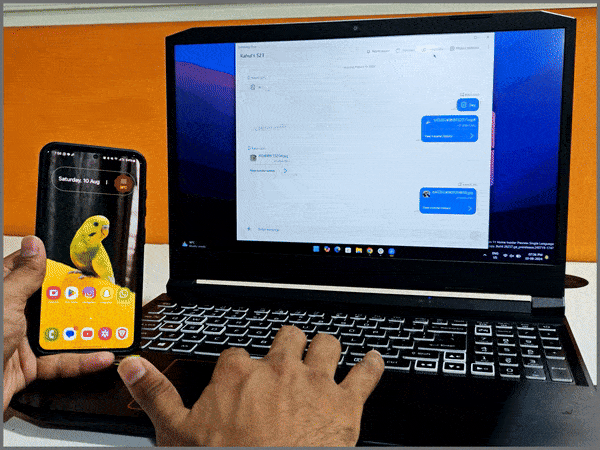
И так же, как вы можете перетаскивать файлы между iPhone и Mac, вы можете сделать то же самое здесь. Плюс, вы можете вращать экран, настраивать разрешение, выбирать вывод звука и даже использовать свой телефон, пока он дублируется на вашем ПК.
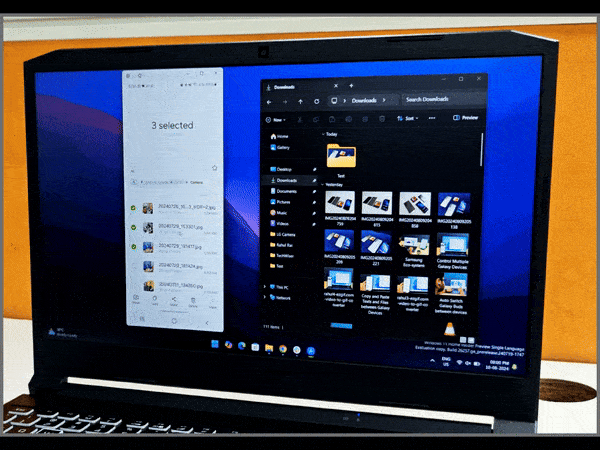
3. Копировать последний текст из буфера обмена
Это небольшая функция, но она очень удобная. С Samsung Flow вы можете копировать текст из буфера обмена на обоих подключенных устройствах. Допустим, вам нужен одноразовый пароль для входа на веб-сайт на вашем компьютере, и он приходит на ваш телефон. Вы можете просто скопировать его на свой телефон и вставить на свой компьютер. Больше не нужно вводить его вручную.

4. Следите за всеми своими личными заметками
Samsung Flow также позволяет вам отправлять заметки между телефоном и ПК. Я не уверен, что многим людям эта функция покажется полезной, но мне нравится, что вы можете отправлять текстовые сообщения туда и обратно, а также делиться ссылками браузера, и они останутся на вкладке, даже если вы закроете приложение или снова подключитесь позже. Идеально подходит для доступа к старым заметкам, когда они вам понадобятся.
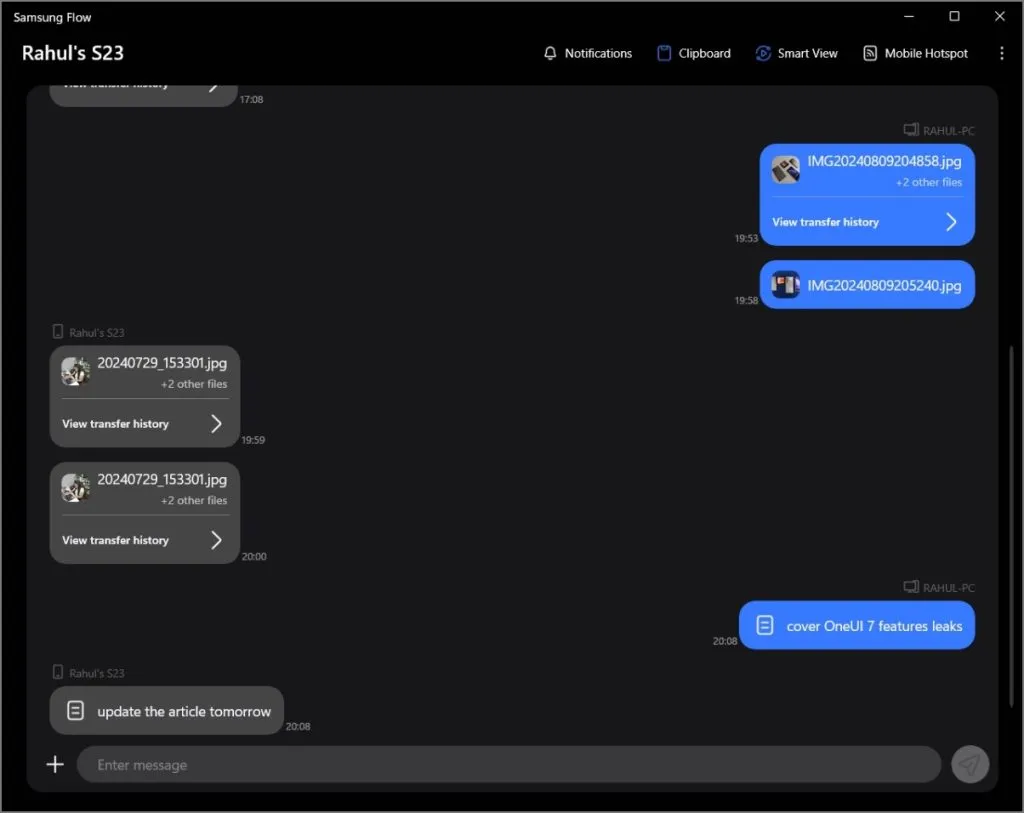
5. Никогда не пропускайте уведомления
Существует множество приложений, которые позволяют просматривать уведомления телефона на ПК, например Microsoft Phone Link. Но если вы не используете ни одно из них, Samsung Flow вам поможет. Вы можете просматривать уведомления телефона прямо на ПК. Хотя вы не можете взаимодействовать с ними, отвечая на текстовые сообщения или звонки, это все равно удобная функция.
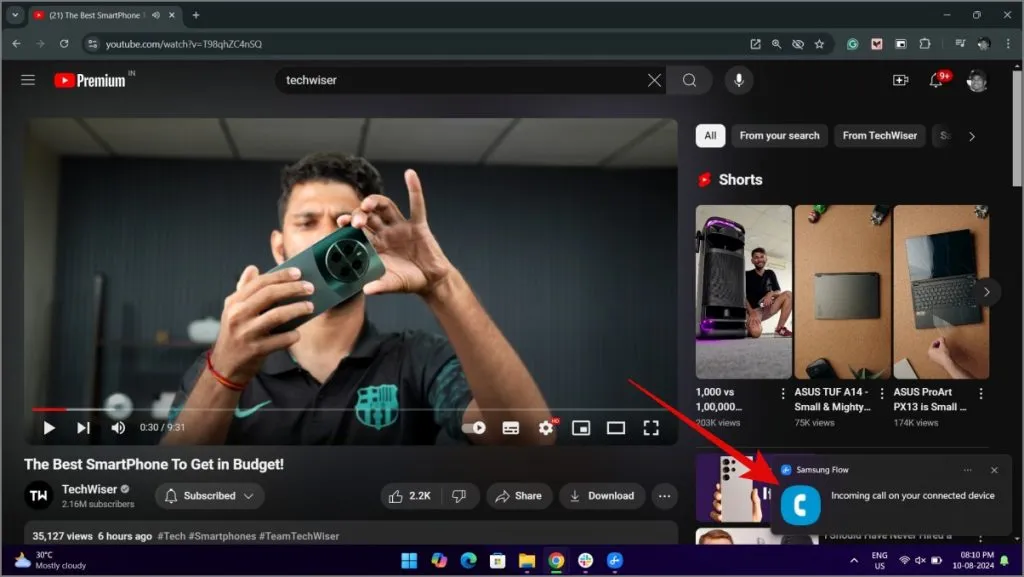
На этом все на сегодня! Если Samsung Flow добавит какие-либо новые функции в будущем, я обновлю это пространство, так что следите за обновлениями! Следите и подписывайтесь на нас, чтобы получать больше подобных статей.


Добавить комментарий